萬盛學電腦網 >> 圖文處理 >> Photoshop教程 >> ps文字教程 >> PS手把手教你繪制一個春意盎然的字體效果
PS手把手教你繪制一個春意盎然的字體效果

編者按:南方已經入夏,不過不妨礙是@DearSalt 同學這篇生機勃勃的字體教程。教程是小哥原創,截圖清晰,步驟明了,簡單好上手,非常值得新手練習 >>>
哈喽,大家好,偶是桂桂。一年一季的春天終於到了(這不廢話嘛),
萬物復蘇,生物在春晨的夢中醒來,展示著生命的可貴、誘人,激發著對未來人生的熱情。啊!春是活潑的、春是狂熱的、春是姿意生長的、春是年輕旺盛的…
好了,言歸正傳!讓我們回到教程裡來。今天的這例文字特效教程就是為了營造出一種春天的感覺,小草開始萌萌的發芽。
那麼在我們開始動手前,我們先來分析下它的做法,最簡單粗暴的方法就是把它解剖掉!

咳咳,這些都是怎麼做的呢?
我想有Photoshop基礎的童鞋一定看粗來了,那就是畫筆工具結合描邊工具制作而成。
首先打開PS軟件,Ctrl+N新建一個1280*720px的畫布,然後將背景圖片拖入到畫布中去。
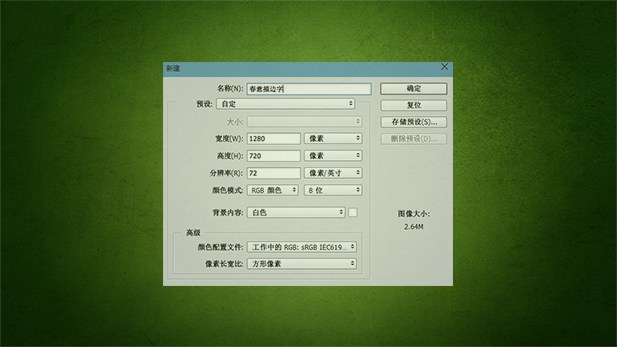
為了更好做出字效的形狀,我們先來用文字工具在畫布上打上這幾個字,使用的字體為“漢儀琥珀體簡”。

形狀現在是有了,接下來我們來為它填充紋理。
在這裡需要的就是調整畫筆工具,首先選擇畫筆工具,然後按F5打開畫筆調整工具,按照下圖進行調整。
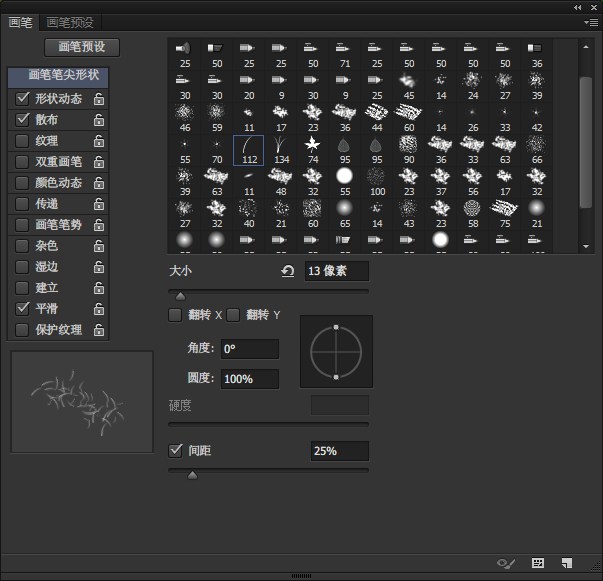
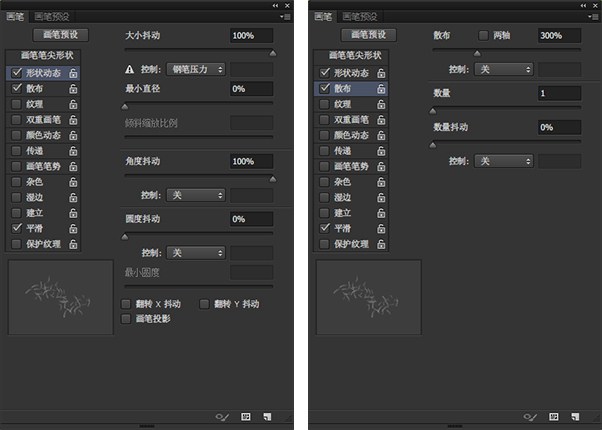
接下來在文字圖層的上方新建一個圖層,然後再使用已經設置好的畫筆工具對文字進行塗抹,有個小技巧就是,按Ctrl然後點擊文字圖層出現螞蟻選區,然後先把選區內的塗滿,最後在文字的邊緣處再刷上一層,這樣的好處就是不會讓文字效果顯得太過生硬。

然後做描邊效果。
在文字圖層上右鍵創建為工作路徑,在上一步的圖層下方新建圖層,找到路徑面板,右鍵描邊路徑,選擇畫筆,不要勾選模擬壓力,顏色要比上一步深一些,可以反復調整畫筆參數以達到滿意的效果。
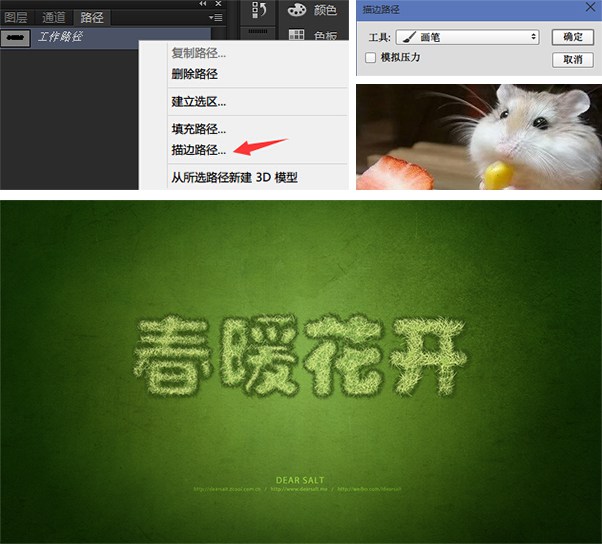
接下來做陰影。
在外輪廓下方新建陰影層,具體操作為:調出外輪廓選區並填充黑色,然後在執行濾鏡-模糊-動感模糊,選擇合適的角度和大小,最後再把多余的陰影擦除,如一層效果不夠可復制多層,然後適當降低不透明度即可。

制作最底部的籐曼。
就是剛開始那些看起來像蚯蚓一樣的東西,制作起來很簡單,用畫筆畫出那一條條的東西,有手繪板的就更方便了,然後再給它添加圖層樣式以達到類似籐曼的效果。

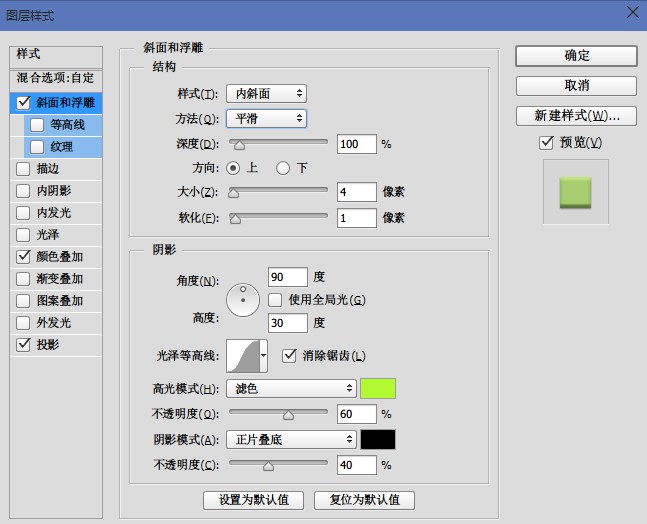
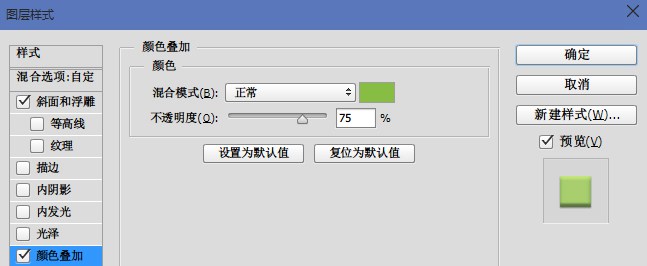
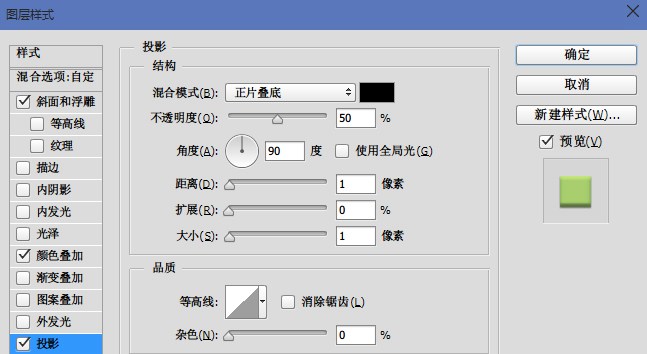
好啦,截至到目前,看看是不是已經大體有樣子了呢?

剩下的就是要不斷地進行細化處理,直至滿意為止。
比如說你可以添加一些其他的顏色,這樣可以更好的營造一種層級感,加一些小裝飾讓它變得活潑起來…等等 授人以魚不如授人以漁,希望大家腦洞大開,這一部分的制作桂桂就不做詳細介紹了,嘿嘿(>_<)




